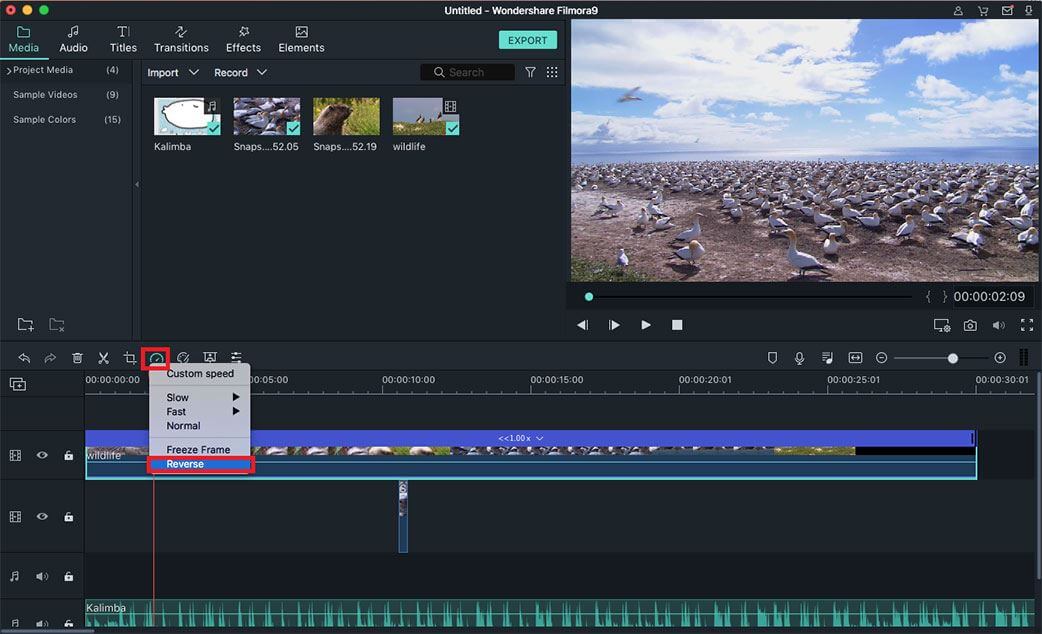Воспроизведение видео в обратном направлении
Если вы хотите воспроизвести видео в обратном порядке, выполните следующие действия:
Шаг 1. Запустите программу и выберите "New Project" на стартовом интерфейсе.
Шаг 2. Нажмите кнопку "Import Media Files Here" в разделе "Media Library", чтобы импортировать видеопроект из локальной папки.
Шаг 3. Перетащите видео на временную шкалу.
Шаг 4. На временной шкале щелкните правой кнопкой мыши на видеоклипе и выберите опцию "Speed and Duration", чтобы открыть окно "Custom Speed". Включите опцию "Reverse speed" и нажмите кнопку "OK", чтобы воспроизвести видео в обратном направлении.
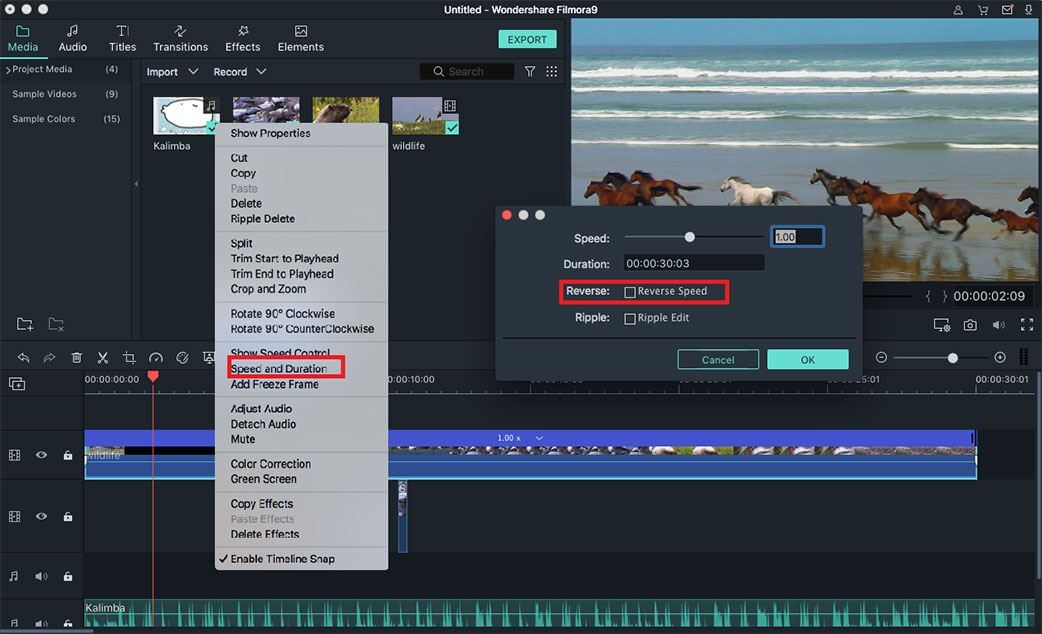
Альтернативный способ: Вы также можете нажать на видео на временной шкале и выбрать значок "Speed" на панели инструментов. Затем выберите опцию "Reverse", чтобы перевернуть видео для проигрыша в обратном направлении.